การแก้ไขเนื้อหาภายใน Sale Page เจ้าของร้านสามารถทำได้ตามขั้นตอนดังนี้
1. เมื่อเจ้าของร้านค้าออนไลน์เข้าสู่ระบบการจัดการร้านค้าออนไลน์เรียบร้อยแล้ว ให้ไปยังเมนู “การตลาด” และเลือกเมนูย่อย “Sale Page” รูปที่ 4.1
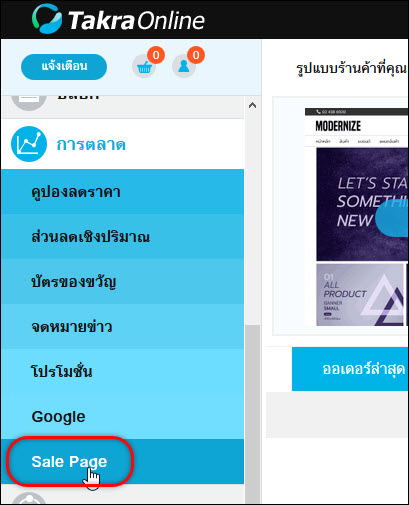
รูปที่ 4.1 เมนู Sale Page
2. ระบบจะแสดงหน้ารายการ Sale Page ที่อยู่ภายในร้านค้าออนไลน์ หากต้องการแก้ไขข้อมูลภายใน Sale Page ให้เจ้าของร้านคลิกที่ปุ่ม “ปรับแต่งดีไซน์” ที่อยู่ด้านท้ายรายการ Sale Page ที่ต้องการ (รูปที่ 4.2)
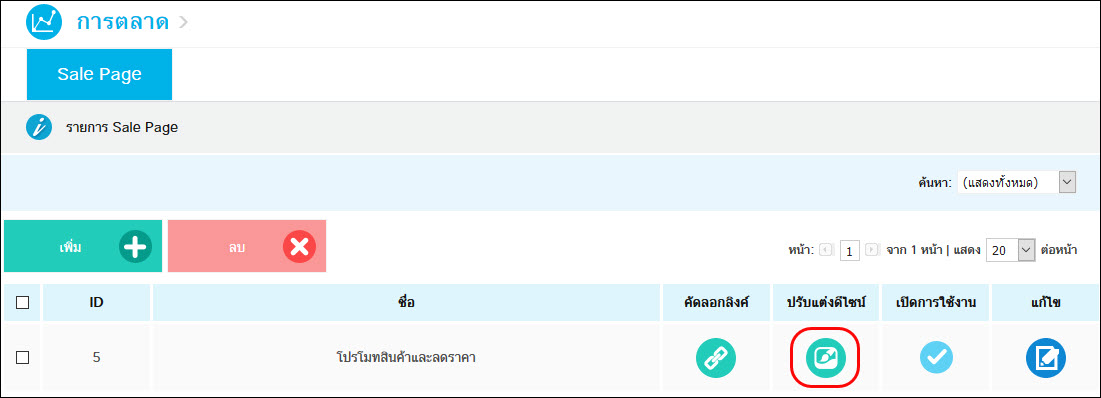
รูปที่ 4.2 รายการ Sale Page
3. หลังจากคลิกแก้ไข ระบบจะแสดงรายละเอียดของหน้า Sale Page ซึ่งเจ้าของร้านสามารถแก้ไขข้อมูลต่างได้ โดยให้สังเกตุเนื้อหาที่ต้องการแก้ไข จะมีสัญลักษณ์ “แก้ไข” (รูปที่ 4.3)
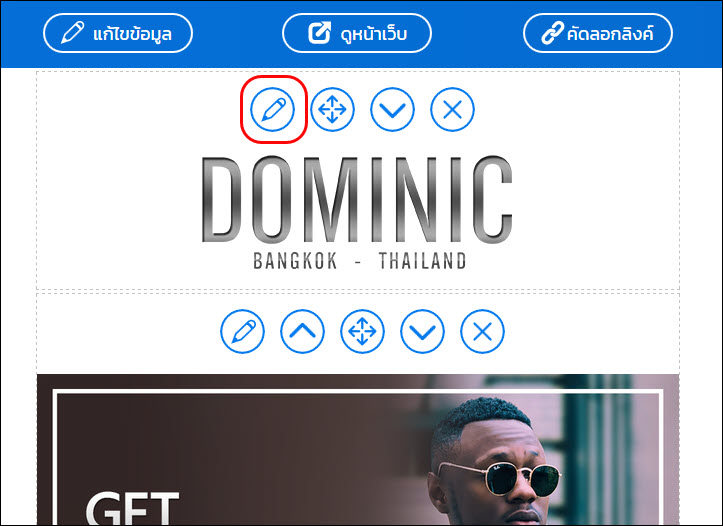
รูปที่ 4.3 หน้าแสดงรายละเอียดของ Sale Page
4. เมื่อคลิกที่สัญลักษณ์แก้ไข ระบบจะแสดงพื้นที่ให้เจ้าของร้านแก้ไขข้อมูลได้ ตามตำแน่งของข้อมูลที่ต้องการ หลังจากแก้ไขข้อมูลเรียบร้อยแล้วให้คลิก “บันทึก” เพื่อเป็นบันทึกข้อมูล (รูปที่ 4.4)
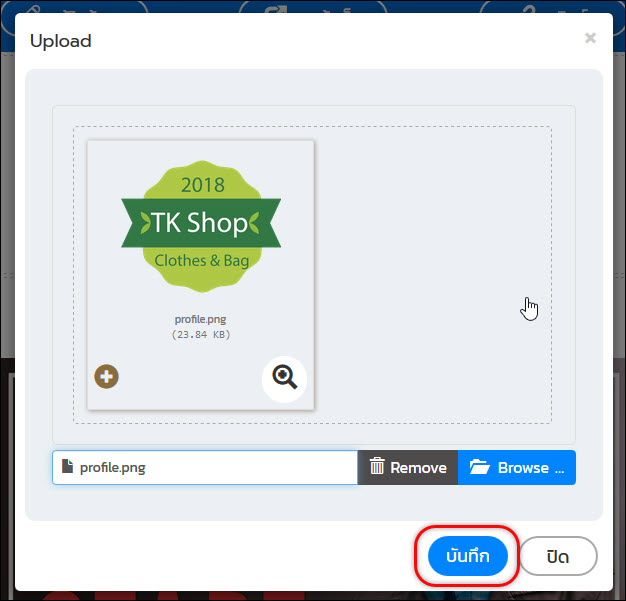
รูปที่ 4.4 บันทึกข้อมูล
ตัวอย่างการแสดงผล หลังจากแก้ไขเนื้อหา (รูปที่ 4.5)
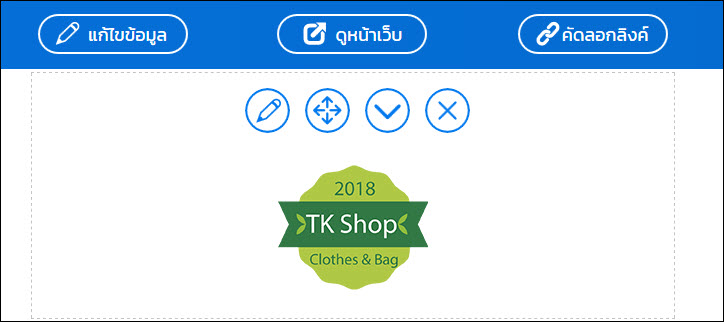
รูปที่ 4.5 การแสดงผลหลังแก้ไขข้อมูล
ในส่วนของการแก้ไขอื่นๆ ภายใน Sale Page จะมีอยู่ 3 จุดคือ

- แก้ไขข้อมูล : เป็นการแก้ไขหรือเพิ่มข้อมูลที่จำเป็นของร้านค้าออนไลน์ โดยแบ่งออกเป็น 2 กลุ่ม ได้แก่ ข้อมูลสำหรับทำ SEO และ ข้อมูลสำหรับการติดต่อ
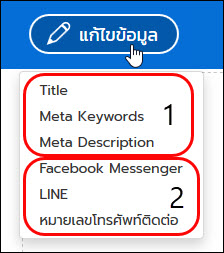
กลุ่มที่ 1
Title คือ ข้อมูลที่ปรากฎในหัวเรื่อง (Title Bar)
Meta Keyword คือ คำหลักที่เกี่ยวข้องกับธุรกิจ
Meta Description คือ คำอธิบายที่เกี่ยวข้องกับธุรกิจ
กลุ่มที่ 2
ข้อมูลสำหรับการติดต่อ เช่น Facebook Messenger , ID LINE และเบอร์โทรศัพท์ (สำหรับมุมมองบนอุปกรณ์ Smart Device)
- ดูหน้าเว็บ : แสดงตัวอย่างของหน้า Sale Page
- คัดลอกลิงก์ : แสดงลิงก์เพื่อนำ Sale Page ไปใช้งาน